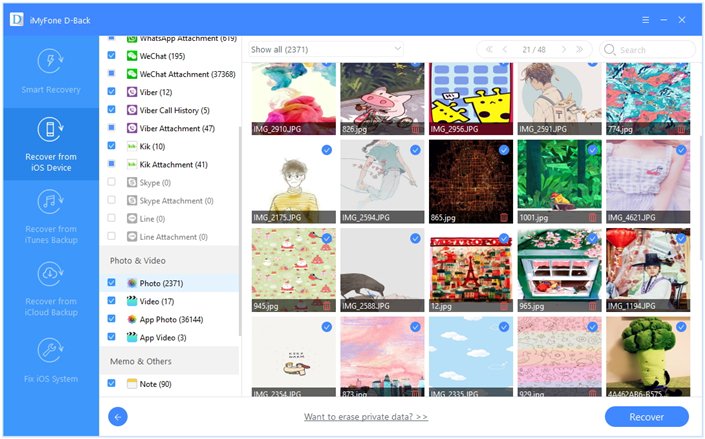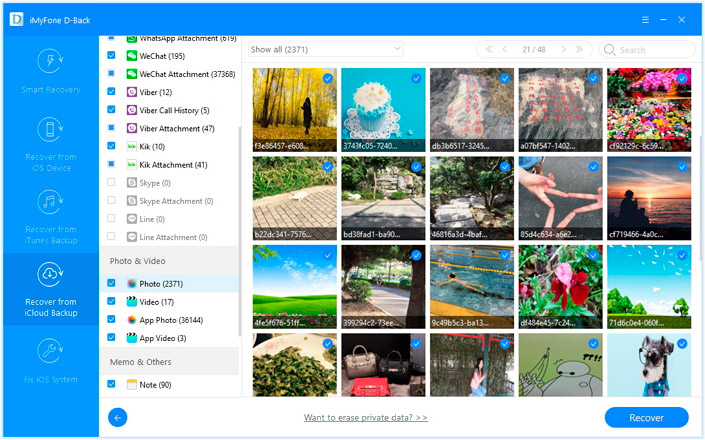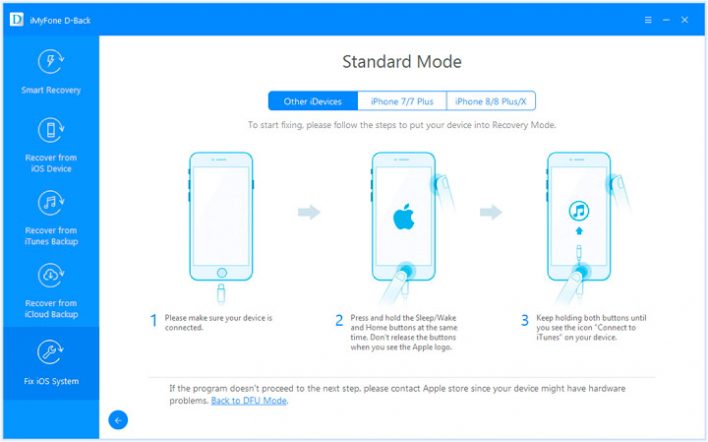У вас гаджет от Apple, и вы случайно что-то удалили? Не беда!
Программа для восстановления потерянных данных с мобильных устройств на iOS
iMyFone D-Back — это программа для восстановления потерянных данных с мобильных устройств на iOS. Этот инструмент позволяет восстанавливать различные типы информации на iPhone, Mac, iPad и другой технике Apple.
Утилита создана с простым графическим интерфейсом, который подходит для неопытных пользователей. iMyFone D-Back обеспечивает «возврат» утерянных данных на мобильных аппаратах Apple и обладает множеством полезных функций.
Режимы восстановления:
- резервное копирование данных с помощью iTunes, iCloud и Smart Recovery;
- софт способен восстановить более 20 типов информации;
- восстановление контактов и других типов данных с WhatsApp WeChat и Kik;
- исправление неполадок и «багов» на мобильных аппаратах с iOS;
- iMyFone D-Back работает на OS Windows и Mac, а также iPhone 7 и iOS 10.3.
Возможности восстановления файлов:
- не помните пароль;
- случайно удалили файлы;
- дисплей смартфона или другого мобильного устройства сломан;
- сбой в операционной системе;
- файлы утеряны из-за вирусной атаки;
- после синхронизации устройства с iMyFone D-Back файлы восстанавливаются без аппарата.
Пошаговая инструкция на OS Windows: 4 режима восстановления
Режим 1: Smart Recovery, iTunes и iCloud
Скачайте iMyFone D-Back на компьютер и запустите его. Выбрав «режим интеллектуального восстановления», войдите на вкладку «Smart Recovery», а потом щёлкните «Пуск».
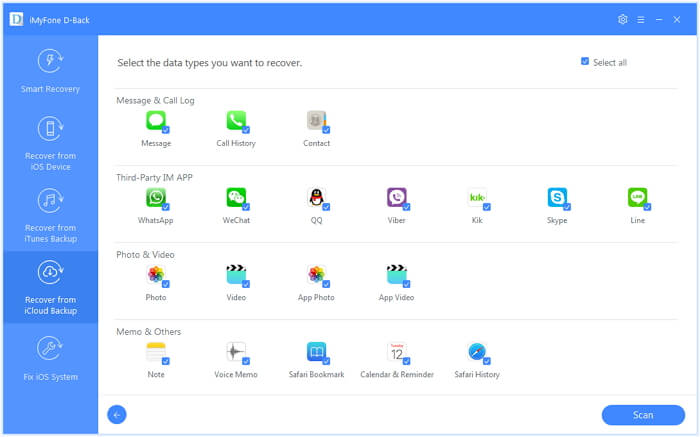
После этого, укажите «Как вы потеряли файлы» и выберите ситуацию, которая подходит к вашему «варианту» утерянных данных.
Подождите, пока iMyFone D-Back просканирует «систему» и найдёт данные на аппарате с iOS.
Выполните аналогичные операции, как в режиме «Smart Recovery», выбрав режим сканирования и нажав «Пуск». Потом укажите «Восстановление из iOS устройства, далее iTunes Backup, а потом iCloud Backup» соответственно.
Воспользуйтесь вкладкой «iOS Device» и выберите соответствующий режим восстановления, если вы знаете, где находятся файлы.
Режим 2: с устройства iOS
Запустив утилиту, войдите на вкладку «Восстановить с устройства iOS» и щелкните «Пуск». Подключите мобильный аппарат к компьютеру и подождите, пока программа «найдёт» устройство, а потом, нажмите «Далее».
Выставьте типы файлов для восстановления и щелкните «Сканировать». После этих операций, iMyFone D-Back просканирует систему и обнаружит удаленные файлы. На следующем этапе просмотрите все данные, переходя по вкладкам, а также отсортируйте их, воспользовавшись опциями.
В нижнем правом углу, нажмите «Восстановить» и в появившемся окне укажите путь для сохранения данных. Подождите несколько минут, пока утилита восстановит утерянную информацию.
Режим 3: iTunes
Нажав на «Пуск» перейдите на вкладку «Восстановление из резервной копии iTunes».
Далее, подберите «копию iTunes», которая подходит для восстановления данных, а потом щёлкните «Далее».
При выборе «скрытой копии» данных iTunes, потребуется ввод пароля. После этого, укажите iTunes Backup и подберите необходимые файлы. Потом, щёлкните «Сканировать» и дождитесь, пока софт проверит устройство.
После поиска, вы увидите все файлы в графической среде программы и отсортируете их по вашим нуждам. Потом, щелкните «Восстановить» и подберите папку для хранения данных.
Дождитесь окончания операции, и iMyFone D-Back перенесёт все файлы в указанное место.
Режим 4: iCloud
Войдя в свой профиль iCloud, закачайте резервную копию информации. Затем, воспользуйтесь вкладкой «Восстановление из iCloud Backup» и щёлкните «Пуск».
Укажите резервную копию iCloud и щёлкните «Далее». Определитесь со списком файлов, для восстановления, и нажмите «Сканировать». Потом, просмотрите список всех файлов и выберите самую важную информацию. Указав папку на жёстком диске компьютера, нажмите «Восстановить». После этого, iMyFone D-Back восстановит файлы.
Исправление неполадок с iOS
«Fix iOS System» подходит для решения различных проблем с мобильным устройством. Воспользуйтесь программой, выбрав один из трёх режимов, которые исправляют неполадки с iOS.Стандартный режим позволяет исправлять общие баги iOS: мобильный аппарат показывает белый или черный экран, логотип Apple или режим DFU и прочие ошибки. В расширенном режиме есть дополнительные функции для исправления «багов» мобильного аппарата.
Закачайте iMyFone D-Back для OS Windows или Mac с официального сайта разработчика. Создатели программы предоставляют пробный период, который позволяет ознакомиться с её возможностями и функциями.
За стандартную лицензию вы заплатите 49.95 долларов — на один мобильный аппарат. Если вы пользуетесь несколькими устройствами, то купите «семейную лицензию» за 69.95 долларов, а за лицензию на большое количество пользователей придётся заплатить 89.95 долларов.